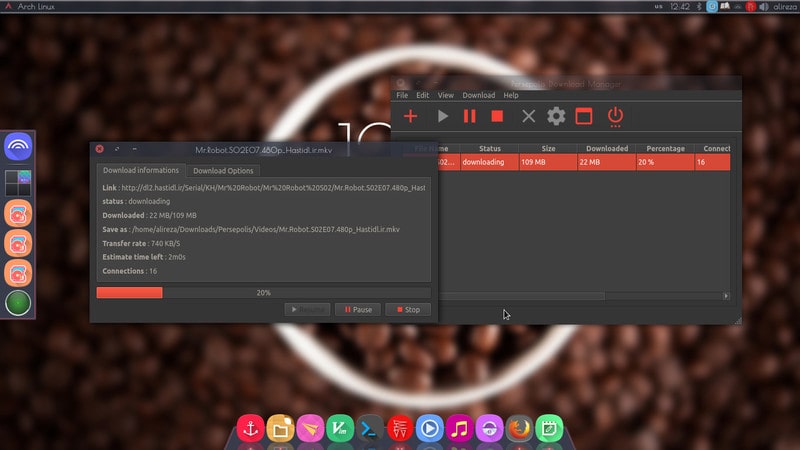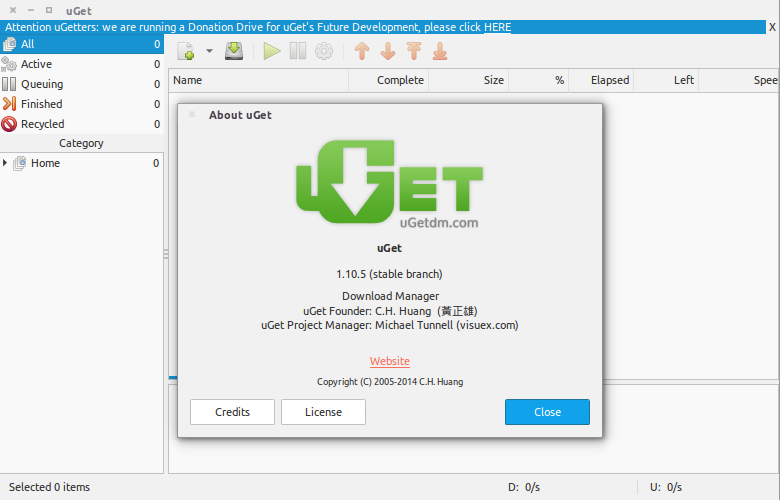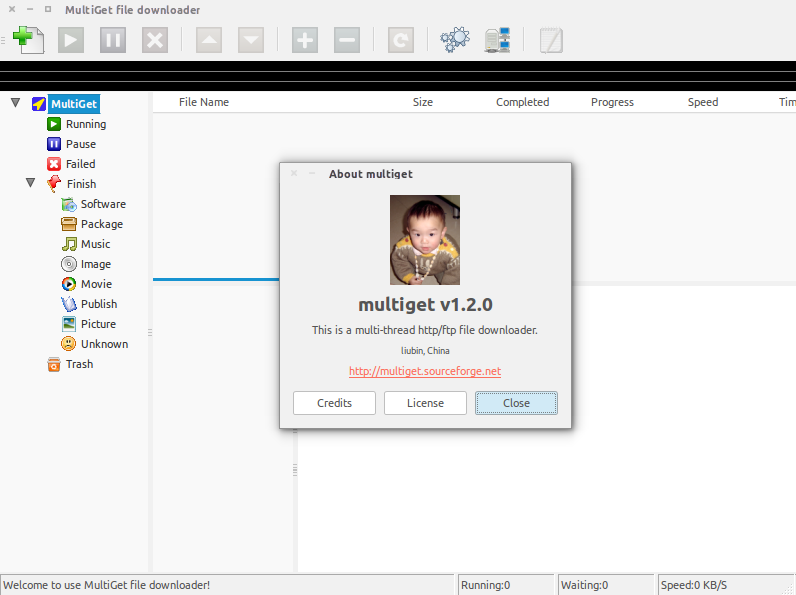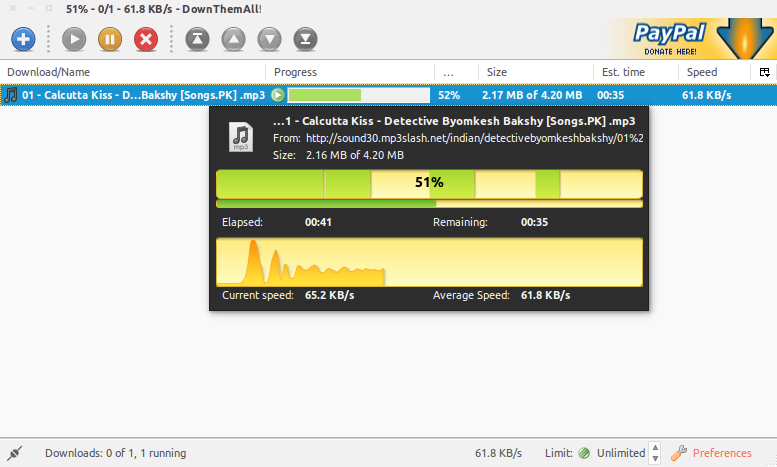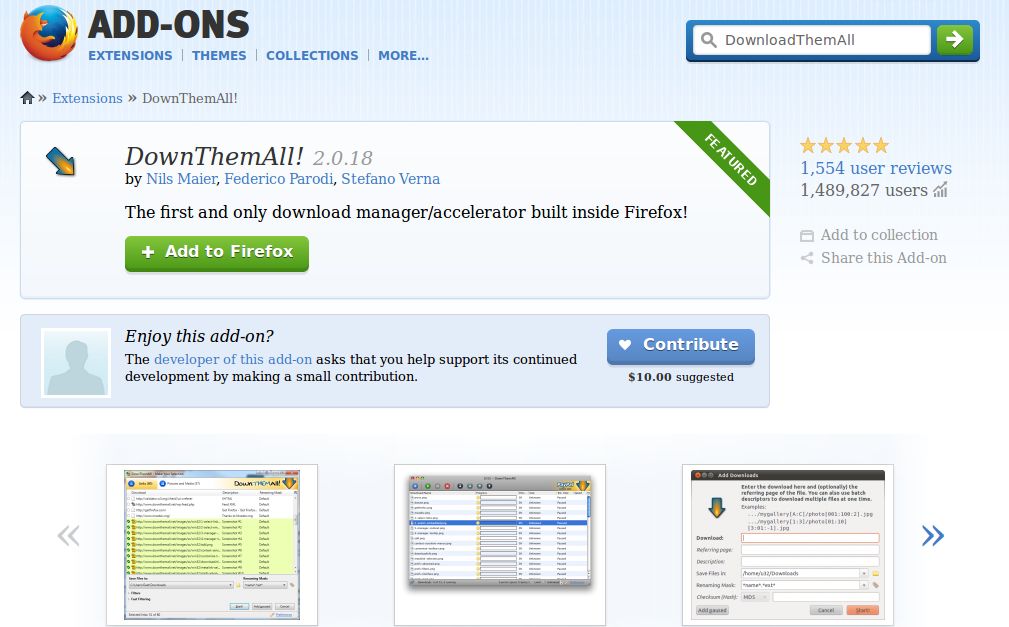Лучшие менеджеры закачек в Linux
Если вам нужно выбрать лучший менеджер загрузок в Linux, то вам понравится эта статья. На самом деле для Linux есть большое количество менеджеров загрузок, открытых, свободных и легких в использовании. Возможно, сейчас для многих эта тема уже не актуальна, появился очень быстрый интернет и все можно скачать браузером за несколько секунд, то не у всех такой хороший интернет. За времена медленных и нестабильных соединений было создано достаточно программ для загрузки файлов.
В этой статье мы рассмотрим четыре лучшие свободные менеджеры закачек Linux. Только четыре, для того чтобы вы не запутались в этом многообразии и выбрали именно то, что нужно вам в зависимости от ваших потребностей. Перейдем к списку.
Лучшие менеджеры закачек в Linux
1. Xtreme Download Manager (XDM)
Те, кто недавно перешел с Windows на Linux, скорее всего, выберут XDM, потому что по интерфейсу он похож на IDM (Internet Download Manager). XDM очень прост в установке и использовании, а также поддерживает огромное количество функций. Последняя версия XDM выпущена в прошлом году. Этот менеджер закачек для линукс имеет такие особенности:
- Поддержка докачки — XDM позволяет восстановить прерванную загрузку, если срок действия URL истек, то вы можете обновить URL.
- Принудительная сборка — Это одна из полезных возможностей XDM. Мы часто встречаемся с ошибкой: невозможно собрать файл. С помощью этой функции вы можете принудительно собрать все загруженные части файла в одно. Для видео, принудительная сборка работает превосходно.
- Загрузка видео с Youtube — Вам не нужно устанавливать дополнительное программное обеспечение, чтобы скачать видео с Youtube. Просто скопируйте URL, выберите качество и нажмите загрузить.
- Интеграция с браузером — XDM может быть интегрирован с большинством популярных браузеров, таких как Mozilla Firefox и Chromium.
Чтобы установить XDM из Noobslab PPA выполните такие команды:
sudo add-apt-repository ppa:noobslab/apps
sudo apt-get update
sudo apt-get install xdman
2. Persepolis
Программа Persepolis бесплатна и распространяется с открытым исходным кодом. Она представляет из себя удобный графический интерфейс для утилиты aria2 и доступна для Linux, Windows и MacOS. Особенности программы:
- Сегментная загрузка;
- Планирование скачиваний;
- Очередь загрузки;
- Поиск и загрузка видео с Youtube, Vimeo, DailyMotion и других подобных сайтов;
- Имеет расширение для большинства популярных браузеров.
Для установки программы выполните:
sudo add-apt-repository ppa:persepolis/ppa
sudo apt update
sudo apt install persepolis
3. uGet
uGet — это еще один кроссплатформенный, свободный менеджер загрузок в Linux с открытым исходным кодом. Это отличный менеджер загрузок с большим количеством функций. Вот его основные особенности:
- Возможность докачки — uGet позволяет догружать прерванные загрузки и ставить их на паузу.
- Создание очереди — Если вы хотите чтобы загрузки запускались автоматически, можно просто создать очередь, uGet скачает все файлы по одному.
- Мониторинг буфера обмена — Менеджер закачек ubuntu uGet следит за буфером обмена и выбирает все скопированные url адреса. Вы можете скопировать несколько адресов и инициировать загрузку одним кликом.
- Планировщик — Планировщик позволяет запланировать старт загрузки в любое время.
Вы можете легко установить последнюю версию uGet из официального PPA или из центра приложений, но в PPA вы получите последнюю стабильную версию.
sudo add-apt-repository ppa:plushuang-tw/uget-stable
sudo apt-get update
sudo apt-get install uget
4. MultiGet
И последний на сегодня свободный, многофункциональный менеджер закачек для линукс с открытым исходным кодом это MultiGet. Это тоже неплохой менеджер загрузок для Linux, включающий все необходимые функции. Вот некоторые из них:
- Возобновление докачки — MultiGet имеет функцию возобновления загрузки любого файла.
- Поддержка HTTP и FTP протоколов
- Мониторинг буфера обмена — MultiGet контролирует буфер обмена, а это значит, что как только вы скопируете URL, MultiGet предложит скачать файл по скопированной ссылке.
- Поддержка нескольких загрузок и многопоточности.
- Поддержка прокси — SOCKS 4, 4a, 5, HTTP, FTP.
MultiGet поддерживает и другие функции, но ему не хватает стабильности. Этот менеджер закачек доступен в официальных репозиториях, поэтому вы можете его установить выполнив:
sudo apt install multiget
5. DownThemAll
Пятой в нашем списке будет программа DownThemAll, точнее, это не программа, а плагин Firefox. Так что этот пункт только для пользователей Firefox, но его главное преимущество в том, что вы можете использовать его на любой платформе: Linux, Windows, MacOS.
В DownThemAll можно выделить следующие особенности:
- Поддержка докачки — Так же как и предыдущий менеджер загрузок DownThemAll поддерживает докачку.
- Несколько загрузок сразу — DownThemAll может скачивать несколько загрузок одновременно и вы можете установить скорость для каждого из файлов.
- Автораспознавание — Плагин может автоматически распознавать ссылки для загрузки. Также вы можете выбрать пункт в меню скачать с помощью DownThemAll.
- Большое количество настроек.
Вы можете настроить плагин по своему вкусу, открыв Меню -> Плагины -> Расширения -> DownThemAll -> Настройки
Поскольку это плагин Firefox, вам не придется ничего менять в системе и он может быть установлен на любой платформе. Откройте addons.mozilla.org и наберите в поиске DownloadThemAll:
Дальше остается только нажать установить, и все, плагин готов к использованию.
Выводы
Все эти менеджеры закачек Linux очень похожи между собой и мало чем отличаются. Посмотрите их особенности и устанавливайте то что вам больше всего подходит. Есть и другие хорошие менеджеры загрузок, например, FareGet. Напишите в комментариях свой любимый менеджер загрузок.
Upload manager linux mint
This is a solution looking for a problem. All the file managers are quite capable of bookmarking FTP/SFTP destinations as well as SMB or NFS. So, basically people took the capability that’s already in every file manager, wrote a utility that is inherently less functional, then decided this utility should be distributed by default. Why.
Something is odd (Linux Mint 17 Qiana, btw). I see no icon in the system tray or a process running that’s called mintupload. Still, ‘which mintupload’ in the terminal leads me to /usr/bin/mintupload and /usr/bin/mintupload-manager. I only came here because I found mintupload listed and checked by default in my Startup Application Preferences and I wanted to find out what on Earth this is. Apparently it fails to start up on my machine.
Just to clarify what this program does: It allows you to set up a remote connection via FTP/sFTP/SCP so that you can upload individual files. It adds an icon to the system tray which allows you to select the connection and drag files to upload. It doesn’t do directories, only files (you can do multiple files). It will only upload files to the specified directory in the connection. i.e. you can’t create rules to determine where files will go based on a pattern It’s vaguely useful but not flexible enough for a power user, more useful to give to a small-office worker who just needs to throw files to a remote system but doesn’t know how to. (i.e. backup todays accounts) It does work, it’s just not that useful
Would be great if works, but only uploads test file, nothing else.
Linux Mint Forums
Welcome to the Linux Mint forums!
How does Upload Manager work?
How does Upload Manager work?
Post by Koffeehaus » Thu Mar 24, 2011 9:42 am
Hi,
I’ve been using Linux Mint for a year and a half now. About a month ago when I found out that Ubuntu is switching to Unity, I decided to give 10.10 a farewell ride while it still has Gnome. So, while with Ubuntu I got used to the Ubuntu One cloud, as for me it’s a good way of storing my university assignments. After a month or so with 10.10 (which didn’t go as well as Mint), I’ve dumped the Orange and now am back with the Green! lol
I see a big potential in cloud computing as far as managing my Academia is concerned and I’m looking for Ubuntu One alternatives for Mint. There is Upload Manager, but I can’t understand how it works. I’ve entered my site’s credentials and it connects fine, but I have no idea as to how to upload/download.
So, can someone explain how it works plz,
Thanks in advance,
Danny
P.S. I know Ubuntu One works fine with Mint, but I’d rather have a Mint variant for consistency reasons